Configurando uma camada e uma subcamada do WMS
Depois de ter adicionado uma camada válida do WMS (Web Map Service), use suas propriedades para restringir sua exibição na visualização do mapa gráfico.
Antes de Iniciar
Procedimento
Exemplo de camada do WMS configurada com subcamadas
- O Título e a Descrição do mapa gráfico contêm informações sobre a visualização.
- A camada do WMS está exibindo o serviço de http://services.ga.gov.au/gis/services/Geological_Provinces_2013/MapServer/WMSServer?request=GetCapabilities. Nota: Navegar até o link exibe o XML válido para o WMS.
- A Aparência foi definida como semi-transparente para exibir o país e os territórios abaixo da camada do WMS.
- O Mapa exibe as quatro subcamadas selecionadas (listadas na legenda). A listagem de cima para baixo de subcamadas selecionadas corresponde ao posicionamento de frente para trás na visualização do mapa gráfico. Observe que as subcamadas também são exibidas na legenda.
- A legenda é exibida no lado esquerdo da visualização do mapa gráfico.
- A camada de recursos subjacente mostra fronteiras estaduais.
- A camada de mapa subjacente mostra o litoral e o oceano.
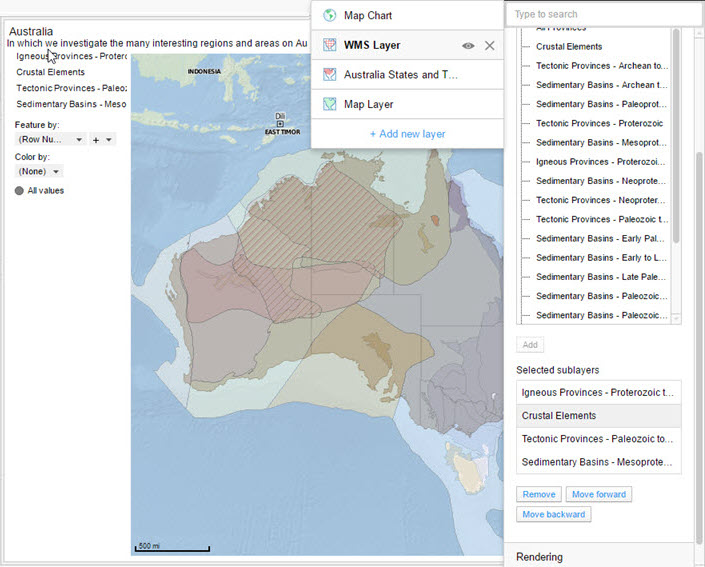
Dicas de renderização
Na página de propriedades de Renderização, você pode alterar as propriedades que afetam a rapidez com que o mapa é renderizado.
Se o seu servidor WMS oferecer suporte à renderização de base de blocos, ele fará com que o mapa seja carregado mais rápido. Porém, a renderização baseada em blocos gera mais chamadas para o servidor WMS. Portanto, se houver um limite para o número de solicitações, você poderá correr o risco de atingir esse limite e não conseguir recuperar imagens do servidor. Para que o mapa seja carregado mais rápido quando a análise for reaberta, certifique-se de usar a configuração Imagens de cache do servidor WMS. Isso reduzirá o número de solicitações para o servidor WMS.